事前構成されたVHDファイルを使用してWindows 7を評価する[How-To]
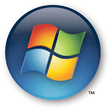
システム管理者であり、評価したい場合Windows 7を顧客に展開する前に、Microsoftは、事前に構成され、Microsoftの新しいServer 2008 Hyper-V Virtual Server Platform / Hypervisorにインポートする準備ができている事前構成済みのVHDファイル(仮想ハードディスク)を提供することで、お客様を容易にしました。 Windows 7 VMイメージには90日間の評価用の時限爆弾がありますが、GPOやその他のBUITアプリでのテストに備えて遊んだり、準備したりするには十分な時間が必要です。
見てみましょう。
注:このWindows 7評価パッケージは、次のシステムでのみ実行できます。
・Windows Server 2008 Hyper-V
・Windows Server 2008 R2 Hyper-V
・Microsoft Hyper-V Server 2008
・Microsoft Hyper-V Server 2008 R2
1. ダウンロード その 事前構成されたWindows 7評価VHD。 【ダウンロードリンク】
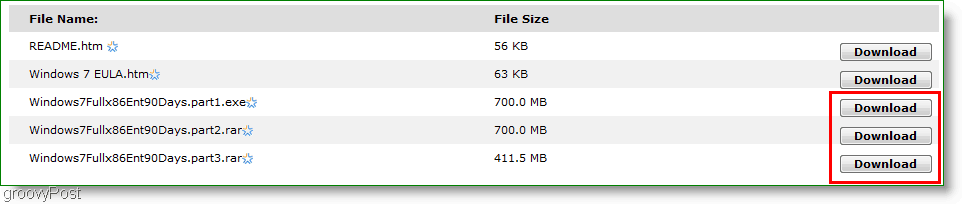
2. 画像を抽出します。あなたはする必要があります 受け入れる その ライセンス条項 続ける。
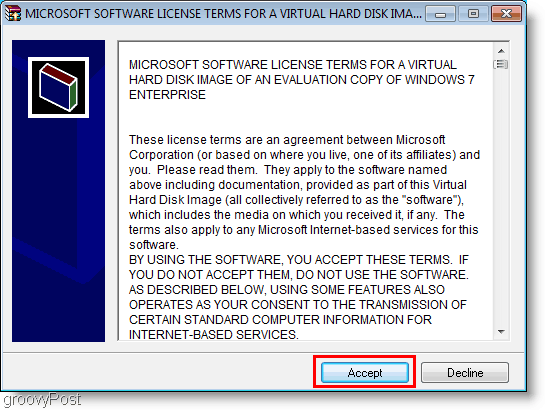
3. 次に、ダウンロードした3つの圧縮ファイルを抽出する必要があります。抽出プログラムが3つすべてを一度に実行することを心配しないでください。この部分は少し時間がかかるかもしれませんが、開始するには クリック インストール。
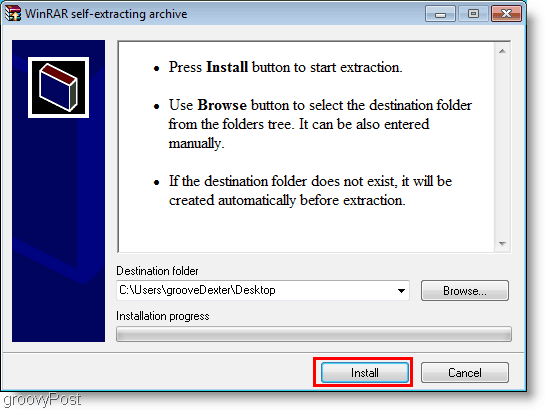
4. アーカイブが解凍されると、 積み込みます Hyper-Vマネージャー.
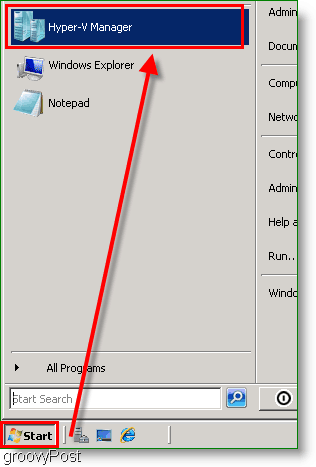
5. Hyper-Vマネージャーの[アクション]メニュー クリック その 仮想マシンをインポート オプション。
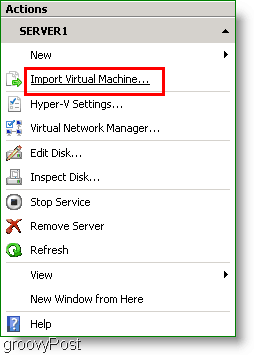
6. [仮想マシンのインポート]ウィンドウを使用して ブラウズ に Windows7Fullx86ENT90Days/Windows7Fullx86ENT90Days フォルダ、次に クリック フォルダーを選択.
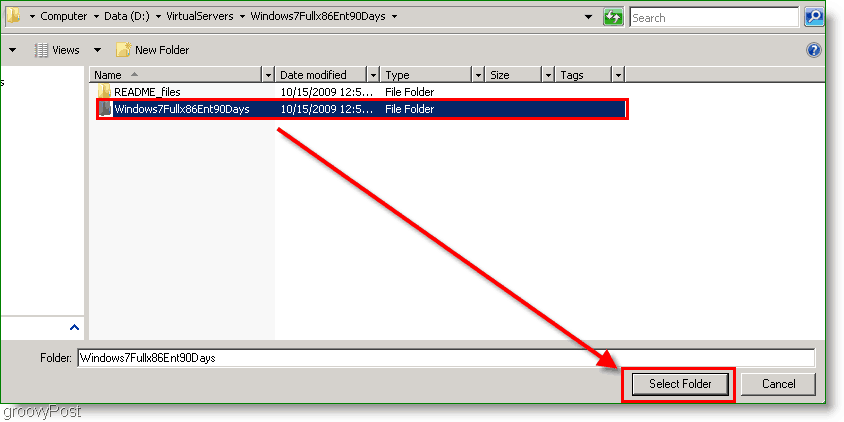
7. [仮想マシンのインポート]ウィンドウに戻ったので、 クリック インポート.
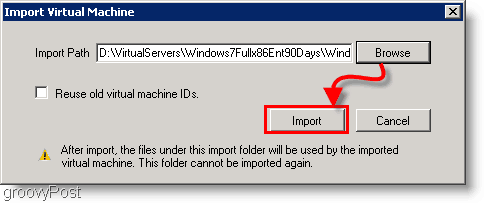
8. Windows 7評価用仮想マシンが仮想マシンリストに表示されます。 右クリック 仮想マシン Windows7Fullx86ENT90Days、 その後 クリック 開始。
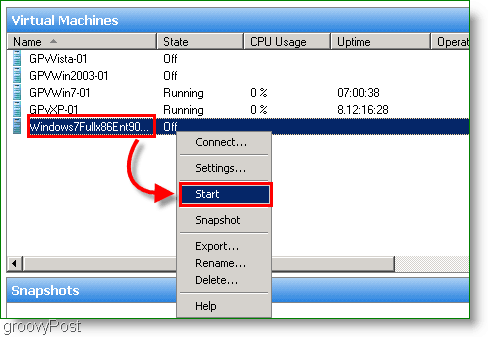
9. 始まったら つなぐ に Windows7Fullx仮想マシン を使用して つなぐ コンテキストメニューオプション。セットアッププロセスが開始されます。 セットアップ Windows 7 Enterprise。 プロセスはかなり簡単で、特別な指示は必要ありません。
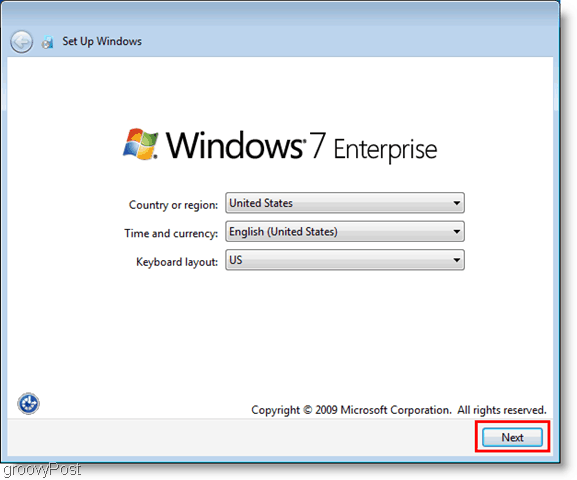
全部終わった!
これで、Windows 7 Enterpriseで遊ぶことができます次の3か月間は好きなだけ。 MicrosoftがこれらのWindows 7クライアントを管理するために約200の新しいGPOを提供したので、調査に時間をかけてください。
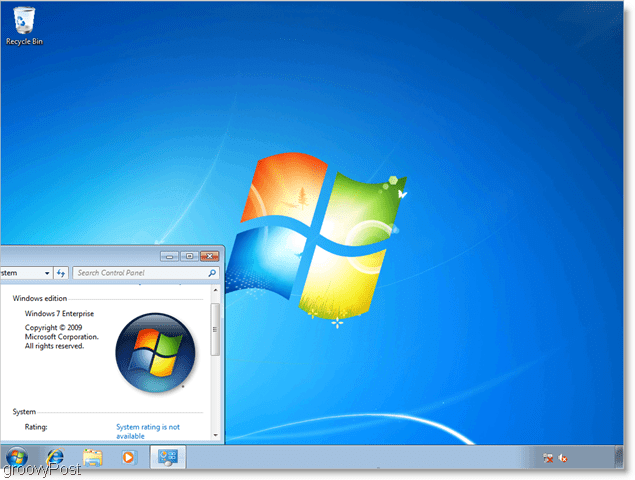










コメントを残す